Trung tam tin hoc o thanh hoa
Bạn đã biết lỗi Press F1 to run Setup là gì chưa? Mời bạn tham khảo bài viết sau đây để biết cách khắc phục lỗi này nhé!
1/ Cài đặt lại thời gian trong bios
Đến với trường hợp đầu tiên khi màn hình xuất hiện thông báo press f1 to run setup cùng nội dung date/time not set. Lúc này có thể vì một lý do nào đó mà thời gian trong bios chưa được chính xác và chúng ta cần phải thiết lập lại.
Bước 1:
Bạn có thể thực hiện theo gợi ý (nhấn phím F1) để vào bios. Hoặc nếu không thể vào được bằng cách này thì hãy khởi động lại và nhấn phím chuyên dụng để vào bios. (các dòng main khác nhau thì phím này cũng sẽ khác, để chắc chắn thì bạn có thể tra google phím vào bios + thương hiệu máy mà mình đang dùng).
Bước 2:
Khi đã vào được bios, bạn có thể dùng chuột hoặc các phím mũi tên trên bàn phím để di chuyển đến phần time và date. Tại đây bạn hãy thiết lập thời gian đúng với thời gian thực tế.
Bước 3:
Sau khi thiết lập xong thì bạn hãy nhấn phím F10 để lưu và thoát khỏi bios.
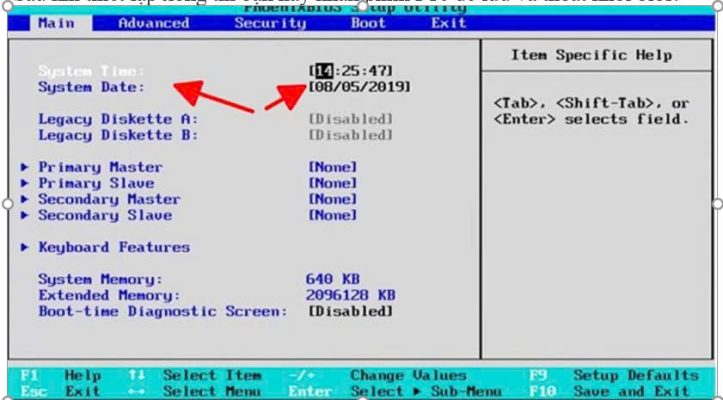
2/ Tắt Wait for”F1″ if error trong bios
Có một vài trường hợp máy tính tự động xuất hiện thông báo Press F1 to run Setup do tùy chọn Wait for”F1″ if error trong bios đang được kích hoạt. Để tình trạng này không xảy ra nữa thì bạn hãy vào bios và tắt tùy chọn Wait for”F1″ if error.
Bước 1:
Thực hiện theo hướng dẫn ở trên để truy cập vào bios của máy tính.
Bước 2:
Di chuyển đến tab boot và bạn sẽ nhìn thấy tùy chọn Wait for”F1″ if error.
Bước 3:
Chuyển trạng thái của Wait for”F1″ if error từ enabled sang Disabled.
Bước 4:
Cuối cùng, nhấn F10 để lưu lại thiết lập và thoát khỏi bios.
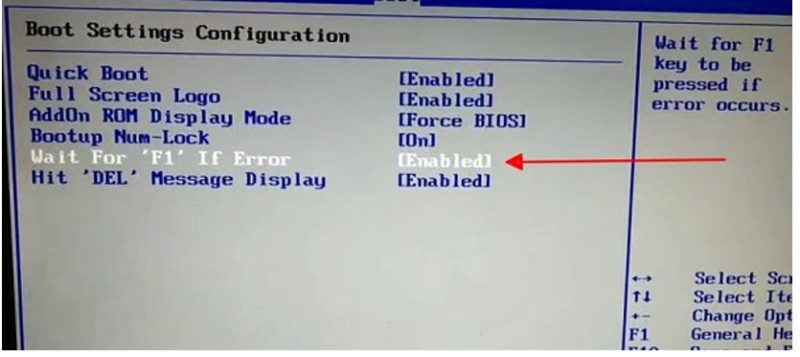
3/ Thay pin CMOS
Trong trường hợp 2 phương án ở trên không mang lại hiệu quả thì khả năng cao là do pin CMOS trên máy tính của bạn đã hết. Lúc này, nếu có kinh nghiệm tháo lắp máy tính thì bạn hoàn toàn có thể mua và thay pin CMOS mới. Còn nếu bạn không tự tin thì hãy mang máy tính đến trung tâm sửa chữa để được hỗ trợ thay mới.
Trên đây là bài viết hướng dẫn cách sửa lỗi Press F1 to run Setup, tin học ATC chúc các bạn thực hiện thành công!

TRUNG TÂM ĐÀO TẠO KẾ TOÁN THỰC TẾ – TIN HỌC VĂN PHÒNG ATC
DỊCH VỤ KẾ TOÁN THUẾ ATC – THÀNH LẬP DOANH NGHIỆP ATC
Địa chỉ:
Số 01A45 Đại lộ Lê Lợi – Đông Hương – TP Thanh Hóa
( Mặt đường Đại lộ Lê Lợi, cách bưu điện tỉnh 1km về hướng Đông, hướng đi Big C)
Tel: 0948 815 368 – 0961 815 368

Noi day tin hoc van phong hang dau tai Thanh Hoa
Noi day tin hoc van phong hang dau o Thanh Hoa
TRUNG TÂM ĐÀO TẠO KẾ TOÁN THỰC TẾ – TIN HỌC VĂN PHÒNG ATC
Đào tạo kế toán ,tin học văn phòng ở Thanh Hóa, Trung tâm dạy kế toán ở Thanh Hóa, Lớp dạy kế toán thực hành tại Thanh Hóa, Học kế toán thuế tại Thanh Hóa, Học kế toán thực hành tại Thanh Hóa, Học kế toán ở Thanh Hóa.
? Trung tâm kế toán thực tế – Tin học ATC
☎ Hotline: 0961.815.368 | 0948.815.368
? Địa chỉ: Số 01A45 Đại lộ Lê Lợi – P.Đông Hương – TP Thanh Hóa (Mặt đường đại lộ Lê Lợi, cách cầu Đông Hương 300m về hướng Đông).
Tin tức mới
Chia sẻ bản trình chiếu PPT qua USB
Hoc tin hoc thuc hanh o thanh hoa Khi cần trình bày gấp nhưng mạng
Cách chuyển file Powerpoint sang video và chia sẻ lên mạng xã hội
Hoc tin hoc thuc hanh o thanh hoa Chuyển file PowerPoint sang video và chia
Cách gửi và chia sẻ bản trình chiếu PowerPoint
Học tin học tại thanh hóa Khi làm việc nhóm hay thuyết trình từ xa,
Bí quyết giúp chuyển nội dung file PowerPoint sang Word một cách tự động.
Học tin học văn phòng tại Thanh Hóa Việc chuyển nội dung file PowerPoint sang
Tài khoản 335 theo Thông tư 99 mới nhất.
Học kế toán thuế ở Thanh Hóa Tài khoản 335 theo Thông tư 99 mới
Tài khoản 334 theo Thông tư 99 khác gì với Thông tư 200?
Hoc ke toan thuc hanh o thanh hoa Tài khoản 334 là một trong những
Hướng dẫn hạch toán mượn tiền giám đốc
Học kế toán ở thanh hóa Hạch toán khoản mượn tiền giám đốc là nghiệp
Cách đánh số trang trong Google Doc đơn giản dễ hiểu nhất.
Hoc tin hoc o thanh hoa Trong quá trình soạn thảo tài liệu, đánh số